Evitar visitar páginas fraudulentas como apple.com-mac-optimization.xyz
Malware específico de MacConocido también como: la ventana emergente apple.com-mac-optimization.xyz
Obtenga un escaneo gratuito y verifique si su computadora está infectada.
ELIMÍNELO AHORAPara usar el producto con todas las funciones, debe comprar una licencia para Combo Cleaner. 7 días de prueba gratuita limitada disponible. Combo Cleaner es propiedad y está operado por RCS LT, la empresa matriz de PCRisk.
¿Cómo eliminar apple.com-mac-optimization[.]xyz de Mac?
¿Qué es apple.com-mac-optimization[.]xyz?
El sitio web apple.com-mac-optimization[.]xyz es un sitio web engañoso que está diseñado para engañar a los usuarios a que descarguen (e instalen) una aplicación engañosa llamada Cleanup My Mac. Este software supuestamente elimina virus falsos que este sitio web fraudulento ha detectado. Apple.com-mac-optimization[.]xyz no es la única página de este tipo, ni los sitios o apps que están promocionados en ellos son de confianza. Aparte, los usuarios suelen visitar tales páginas involuntarias.
![estafa apple.com-mac-optimization[.]xyz](/images/stories/screenshots201906/applemacoptimization-homepage.jpg)
Al visitarse, apple.com-mac-optimization[.]xyz muestra una notificación falsa sobre un virus que ese sitio web ha detectado. Como se ha indicado en la ventana emergente mostrada, esta página ha detectado un troyano llamado "e.tre456_worm_osx" que debería eliminarse del sistema operativo de inmediato. Sin embargo, el texto en el fondo indica que apple.com-mac-optimization[.]xyz ha detectado más de una amenaza: 2 programas de tipo malware y un software malicioso de tipo phishing/spyware. Para evitar más daños en el sistema, pérdida de datos o tener datos personales o bancarios sustraídos, se insta a los visitantes a analizar sus sistemas en busca de virus haciendo clic en el botón "Analizar ahora". Al hacer clic, se inicia un falso asistente que detecta un virus de alto riesgo llamado Tapsnake, CronDNS y Dubfishicv. Los visitantes supuestamente los elimina haciendo clic en el botón "REMOVE VIRUSES NOW". Al hacer clic, descarga e instala un archivo para la aplicación Cleanup My Mac. No se recomienda instalar esta app ni ninguna app que se promocione a través de sitios web engañosos.
Como mencionamos en la introducción, casi todos los usuarios acaban en sitios web involuntariamente. Normalmente, esas páginas se abren por algunas aplicaciones potencialmente que se instalan en el equipo o navegador web del usuario. Aparte de los redireccionamientos no deseados, las apps basura recaban varios datos y muestran anuncios intrusivos. Recaban datos como direcciones IP, URL de sitios web visitados, consultas introducidas en buscadores, ubicaciones geográficas y otra información de este tipo. Aparte, los usuarios que desarrollan apps de este tipo suelen ceder estos datos con terceros (ciberdelincuentes en potencia) quienes hacen un mal uso de ellos para generar beneficios. Asimismo, las apps basura instaladas podrían diseñarse para mostrarles a los usuarios anuncios no deseados. Normalmente, los usuarios que hagan clic en anuncios mostrados por apps basura van a parar a sitios web dudosos o les permiten ejecutar scripts que descargan (o incluso instalar) más aplicaciones no deseadas, potencialmente maliciosas.
| Nombre | la ventana emergente apple.com-mac-optimization.xyz |
| Tipo de amenaza | software malicioso de Mac, virus de Mac |
| Falsa afirmación | Esta página fraudulenta asegura que ha detectado un virus e insta a los visitantes eliminarlo de inmediato. |
| Aplicación no deseada promocionada | Cleanup My Mac |
| Detectada como | Forcepoint ThreatSeeker (Suspicious), lista completa de detecciones (VirusTotal) |
| Dirección IP responsable | 94.237.56.155 |
| Síntomas | Su Mac se ha ralentizado más de lo normal, ve anuncios en ventanas emergentes, va a sitios web engañosos. |
| Formas de distribución | Anuncios en ventanas emergentes engañosas, instaladores de software gratuitos (empaquetado), instaladores de reproductor de Flash falsos, descargas de archivo torrent. |
| Daño | Rastreo de la navegación web (problemas de privacidad a la larga), anuncios no deseados, redireccionamientos a sitios web sospechosos, pérdida de información privada. |
| Eliminación |
Para eliminar posibles infecciones de malware, escanee su computadora con un software antivirus legítimo. Nuestros investigadores de seguridad recomiendan usar Combo Cleaner. Descargue Combo Cleaner para WindowsEl detector gratuito verifica si su equipo está infectado. Para usar el producto con todas las funciones, debe comprar una licencia para Combo Cleaner. 7 días de prueba gratuita limitada disponible. Combo Cleaner es propiedad y está operado por RCS LT, la empresa matriz de PCRisk. |
Algunos ejemplos de sitios web engañosos que se parecen a apple.com-mac-optimization[.]xyz son apple.com-mac-optimizer[.]icu, apple.com-shield-guard[.]live and apple.com-scan-mac[.]live. Casi siempre, esas páginas están diseñadas para engañar a los visitantes en la instalación de alguna app cuestionable que supuestamente eliminan los virus detectados. Las estafas como esta muestran notificaciones falsas de virus; por este motivo, ni ellas ni las apps promocionadas en ellas deberían ser de confianza. Normalmente, los usuarios descargan e instalan apps basura responsables para el redireccionamiento a sitios web de este tipo. Aparte, aunque una app de este tipo se promocione como útil y legítima, es muy probable que sea inútil y esté diseñada para generar beneficios para sus desarrolladores.
¿Cómo se instalaron las aplicaciones potencialmente no deseadas en mi equipo?
Casi siempre, las descargas o instalaciones no deseadas se producen cuando los usuarios hacen clic en anuncios engañosos o los desarrolladores de software usan el método del empaquetado. Usan este método para engañar a los usuarios para que descarguen o instalen apps basura a través de asistentes, de lo contrario, el software deseado que la gente descarga de internet involuntariamente. Para engañarlos en la descarga o instalación no deseada, los desarrolladores incluyen apps basura en varios asistentes y ocultan la información sobre ella en los ajustes personalizados o avanzados. No todos los usuarios verifican esos ajustes, al dejarlos sin cambiar, aceptan sucesivas descargas o instalaciones no deseadas. Los anuncios engañosos, si se hace clic, pueden ocasionar descargas o instalaciones no deseadas también. Sin embargo, aplica solo a anuncios que están diseñados para ejecutar scripts concretos que pueden iniciarlos.
¿Cómo evitar la instalación de aplicaciones potencialmente no deseadas?
Para evitar las descargas o instalaciones no deseadas, le recomendamos descargar software (sobre todo, si es gratuito) de sitios web oficiales y de confianza. La forma más segura de descarga es usando sitios web oficiales y enlaces directos. Asimismo, si un asistente tiene ajustes personalizados, avanzados o de otro tipo, deberían comprobarse y desmarcarse las ofertas para descargar e instalar programas adicionales. No recomendamos hacer clic en anuncios intrusivos, sobre todo cuando se muestran en páginas no oficiales. Suelen apuntar a otros sitios web dudosos (u ocasionar descargas e instalaciones no deseadas). Si los anuncios de este tipo o redireccionamientos no deseados aparecen a menudo, elimine todas las extensiones no deseadas, complementos y plug-ins que están instalados en su navegador web y programas que están instalados en el sistema operativo. Si su equipo está ya infectado con apps basura, le recomendamos llevar a cabo un análisis con Combo Cleaner Antivirus para Windows para eliminarlas de forma automática.
Texto mostrado en la ventana emergente apple.com-mac-optimization[.]xyz pop-up y fondo:
IMMEDIATE ACTION REQUIRED
We have detected a trojan virus (e.tre456_worm_osx) on your Mac.
Press OK to begin the repair process.
Your system is infected with 3 viruses! Wednesday, September 4, 2019 10:47 AM
Your Mac is infected with 3 viruses. Our security check found traces of 2 malware and 1 phishing/spyware. System damage: 28.1% - Immediate removal required!
The immediate removal of the viruses is required to prevent further system damage, loss of Apps, Photos or other files.
Traces of 1 phishing/spyware were found on your Mac with MacOS 10.14 Mojave.
Personal and banking information is at risk.
To avoid more damage click on 'Scan Now' immediately. Our deep scan will provide help immediately!
4 minute and 31 seconds remaining before damage is permanent.
Scan Now
Captura de pantalla de la segunda página:
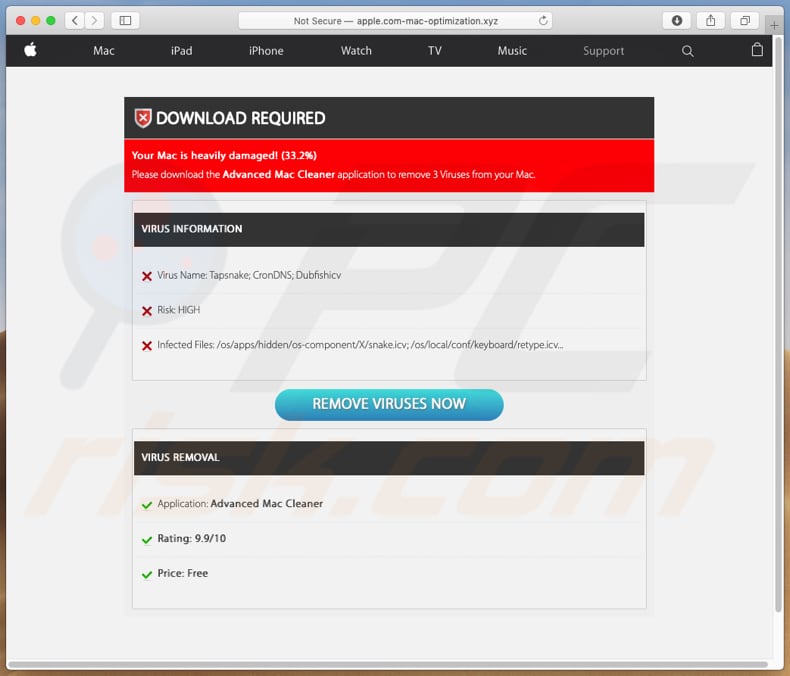
Texto en esta página:
DOWNLOAD REQUIRED
Your Mac is heavily damaged! (33.2%)
Please download the Advanced Mac Cleaner application to remove 3 Viruses from your Mac.
VIRUS INFORMATIONVirus Name: Tapsnake; CronDNS; Dubfishicv
Risk: HIGH
Infected Files: /os/apps/hidden/os-component/X/snake.icv; /os/local/conf/keyboard/retype.icv...
REMOVE VIRUSES NOW
VIRUS REMOVALApplication: Advanced Mac Cleaner
Rating: 9.9/10
Price: Free
Aspecto de la estafa apple.com-mac-optimization[.]xyz (GIF):
![aspecto de la estafa apple.com-mac-optimization[.]xyz (GIF)](/images/stories/screenshots201906/applemacoptimization-appearance.gif)
Aplicación Cleanup My Mac:
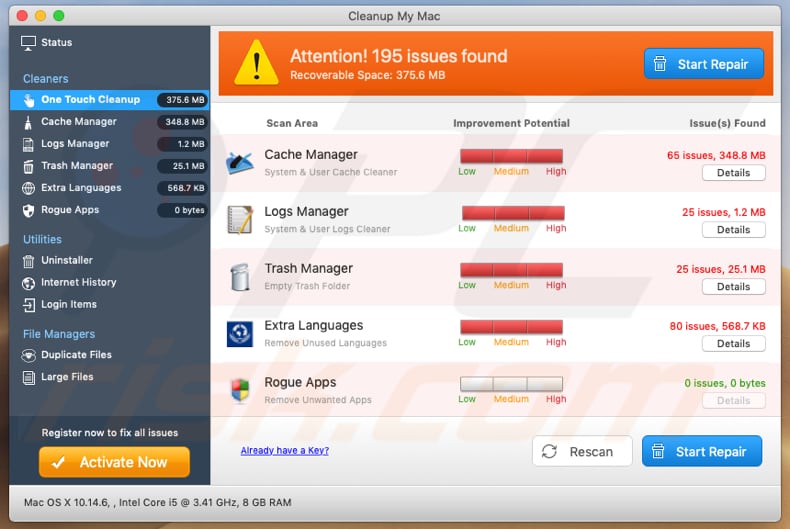
Eliminación automática instantánea de malware:
La eliminación manual de amenazas puede ser un proceso largo y complicado que requiere conocimientos informáticos avanzados. Combo Cleaner es una herramienta profesional para eliminar malware de forma automática, que está recomendado para eliminar malware. Descárguelo haciendo clic en el siguiente botón:
DESCARGAR Combo CleanerSi decide descargar este programa, quiere decir que usted está conforme con nuestra Política de privacidad y Condiciones de uso. Para usar el producto con todas las funciones, debe comprar una licencia para Combo Cleaner. 7 días de prueba gratuita limitada disponible. Combo Cleaner es propiedad y está operado por RCS LT, la empresa matriz de PCRisk.
Menú rápido:
- ¿Qué es "apple.com-mac-optimization[.]xyz"?
- PASO 1. Eliminar los archivos y carpetas relacionados con la aplicación no deseada de OSX.
- PASO 2. Eliminar extensiones malintencionadas de Safari..
- PASO 3. Eliminar complementos malintencionados de Google Chrome.
- PASO 4. Eliminar los complementos potencialmente no deseados de Mozilla Firefox.
Este vídeo muestra cómo eliminar las aplicaciones no deseadas promocionadas a través de apple.com-mac-optimization usando Combo Cleaner:
Eliminar aplicaciones potencialmente no deseadas:
Elimine las aplicaciones potencialmente no deseadas de la carpeta "Aplicaciones":

Haga clic en el icono Finder. En la ventana del Finder, seleccione "Aplicaciones". En la carpeta de aplicaciones, busque por "MPlayerX", "NicePlayer" o cualquier aplicación sospechosa y arrástrelas hasta la papelera. Tras eliminar las aplicaciones "basura" responsables de que aparezcan anuncios en línea, analice su Mac con un antivirus para descubrir elementos no deseados que puedan seguir ahí.
DESCARGAR eliminador de infecciones de malware
Combo Cleaner verifica si su equipo está infectado. Para usar el producto con todas las funciones, debe comprar una licencia para Combo Cleaner. 7 días de prueba gratuita limitada disponible. Combo Cleaner es propiedad y está operado por RCS LT, la empresa matriz de PCRisk.
Elimine los archivos y carpetas vinculados al la ventana emergente apple.com-mac-optimization.xyz:

Haga clic en el icono del Finder: en el menú superior. Seleccione "Ir" y haga clic en "Ir a la carpeta...".
 Compruebe si hay archivos generados por adware en la carpeta /Library/LaunchAgents:
Compruebe si hay archivos generados por adware en la carpeta /Library/LaunchAgents:

En el campo de texto de "Ir a la carpeta...", introduzca: /Library/LaunchAgents

En la carpeta “LaunchAgents”, revise si hay cualquier tipo de archivo sospechoso que se haya instalado recientemente y envíelo a la Papelera. Ejemplos de archivos generados por adware: “installmac.AppRemoval.plist”, “myppes.download.plist”, “mykotlerino.ltvbit.plist”, “kuklorest.update.plist”, etc. El software publicitario suele instalar varios archivos siguiendo el mismo patrón.
 Revise si hay archivos generados por el adware en la carpeta /Library/Application Support:
Revise si hay archivos generados por el adware en la carpeta /Library/Application Support:

En el campo de texto de "Ir a la carpeta...", introduzca: /Library/Application Support

En la carpeta “Application Support”, mire si hay carpetas sospechosas que se hayan añadido recientemente. Por ejemplo, “MplayerX” o “NicePlayer” y, en tal caso, envíe esas carpetas a la Papelera.
 Revise si hay archivos vinculados al software publicitario en la carpeta ~/Library/LaunchAgents:
Revise si hay archivos vinculados al software publicitario en la carpeta ~/Library/LaunchAgents:

En el campo de texto de "Ir a la carpeta...", introduzca: ~/Library/LaunchAgents

En la carpeta “LaunchAgents”, revise si hay cualquier tipo de archivo sospechoso que se haya instalado recientemente y envíelo a la Papelera. Ejemplos de archivos generados por adware: “installmac.AppRemoval.plist”, “myppes.download.plist”, “mykotlerino.ltvbit.plist”, “kuklorest.update.plist”, etc. El software publicitario suele instalar varios archivos siguiendo el mismo patrón.
 Compruebe si hay archivos generados por adware en la carpeta /Library/LaunchDaemons:
Compruebe si hay archivos generados por adware en la carpeta /Library/LaunchDaemons:

En el campo de texto de "Ir a la carpeta...", introduzca: /Library/LaunchDaemons

En la carpeta “LaunchDaemons”, mire si se han añadido recientemente archivos sospechosos. Por ejemplo, “com.aoudad.net-preferences.plist”, “com.myppes.net-preferences.plist”, "com.kuklorest.net-preferences.plist”, “com.avickUpd.plist”, etc., y, en tal caso, envíelos a la Papelera.
 Analice su equipo Mac con Combo Cleaner:
Analice su equipo Mac con Combo Cleaner:
Si ha seguido todos los pasos siguiendo el orden correcto, su equipo Mac debería encontrarse libre de infecciones. Para asegurarse de que su sistema no está infectado, analícelo con el antivirus Combo Cleaner. Descárguelo AQUÍ. Tras descargar el archivo, haga doble clic sobre el instalador combocleaner.dmg; en la nueva ventana, arrastre el icono de Combo Cleaner hasta el icono de Aplicaciones. Seguidamente, abra el launchpad y haga clic en el icono de Combo Cleaner. Espere a que Combo Cleaner actualice la base de datos de definiciones de viru y haga clic en el botón "Start Combo Scan".

Combo Cleaner bucará infecciones de software malicioso en su equipo. Si el resultado del análisis antivirus es "no threats found", quiere decir que puede continuar con la guía de desinfección; de lo contrario, se recomineda eliminar las infecciones encontradas antes de continuar.

Tras eliminar los archivos y carpetas generados por el software publicitario, siga eliminando las extensiones dudosas de sus navegadores web.
Eliminar el la ventana emergente apple.com-mac-optimization.xyz de los navegadores web:
 Eliminar extensiones maliciosas de Safari:
Eliminar extensiones maliciosas de Safari:
Eliminar las extensiones vinculadas a la ventana emergente apple.com-mac-optimization.xyz de Safari:

Abra el navegador Safari; desde la barra de menú, seleccione "Safari" y haga clic en "Preferencias...".

En la ventana de preferencias, seleccione "Extensiones" y revise si se han añadido recientemente extensiones sospechosas. Si las encuentra, haga clic en el botón "Desinstalar" junto a ellas. Tenga en cuenta que puede desinstalar de forma segura todas las extensiones de su navegador Safari, ya que ninguna de ellas es imprescindible para el normal funcionamiento del navegador.
- Si sigue teniendo problemas con los redireccionamientos de navegador y anuncios no deseados, restaure Safari.
 Eliminar complementos maliciosos de Mozilla Firefox:
Eliminar complementos maliciosos de Mozilla Firefox:
Eliminar los complementos vinculados a la ventana emergente apple.com-mac-optimization.xyz de Mozilla Firefox:

Abra su navegador Mozilla Firefox. En la parte superior derecha de la pantalla, haga clic en "Abrir Menú" (tres líneas horizontales). Del menú desplegado, elija "Complementos".

Seleccione la pestaña "Extensiones" y mire si se han añadido recientemente complementos sospechosos. Si las encuentra, haga clic en el botón "Eliminar" junto a ellas. Tenga en cuenta que puede desinstalar de forma segura todas las extensiones de su navegador Mozilla Firefox, ya que ninguna de ellas es imprescindible para el normal funcionamiento del navegador.
- Si sigue teniendo problemas con los redireccionamientos de navegador y anuncios no deseados, restablezca Mozilla Firefox.
 Eliminar extensiones maliciosas de Google Chrome:
Eliminar extensiones maliciosas de Google Chrome:
Eliminar los complementos vinculados a la ventana emergente apple.com-mac-optimization.xyz en Google Chrome:

Abra Google Chrome y haga clic en el botón "menú de Chrome" (tres barras horizontales) ubicado en la parte superior derecha de la pantalla del navegador. Del menú desplegable, seleccione "Más herramientas" y haga clic en "Extensiones".

En la pantalla "Extensiones", mire si se han añadido recientemente complementos sospechosos. Si los encuentra, haga clic en el botón de la papelera junto a ellos. Tenga en cuenta que puede desinstalar de forma segura todas las extensiones de su navegador Google Chrome, ya que ninguna de ellas es imprescindible para el normal funcionamiento del navegador.
- Si sigue teniendo problemas con los redireccionamientos de navegador y anuncios no deseados, restablezca Google Chrome.
Compartir:

Tomas Meskauskas
Investigador experto en seguridad, analista profesional de malware
Me apasiona todo lo relacionado con seguridad informática y tecnología. Me avala una experiencia de más de 10 años trabajando para varias empresas de reparación de problemas técnicos y seguridad on-line. Como editor y autor de PCrisk, llevo trabajando desde 2010. Sígueme en Twitter y LinkedIn para no perderte nada sobre las últimas amenazas de seguridad en internet.
El portal de seguridad PCrisk es ofrecido por la empresa RCS LT.
Investigadores de seguridad han unido fuerzas para ayudar a educar a los usuarios de ordenadores sobre las últimas amenazas de seguridad en línea. Más información sobre la empresa RCS LT.
Nuestras guías de desinfección de software malicioso son gratuitas. No obstante, si desea colaborar, puede realizar una donación.
DonarEl portal de seguridad PCrisk es ofrecido por la empresa RCS LT.
Investigadores de seguridad han unido fuerzas para ayudar a educar a los usuarios de ordenadores sobre las últimas amenazas de seguridad en línea. Más información sobre la empresa RCS LT.
Nuestras guías de desinfección de software malicioso son gratuitas. No obstante, si desea colaborar, puede realizar una donación.
Donar
▼ Mostrar discusión